Набор красивых обоев для iPhone X, обои для iPhone X всех жанров

Скачать красивые обои для iPhone X всех жанров. Обновите свой iPhone с множеством стильных обоев и виджетов iOS 14.
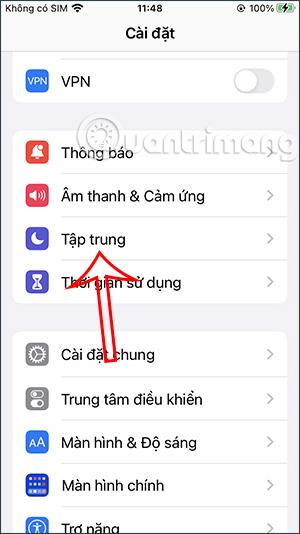
Режим iPhone Focus имеет множество настроек, которые мы можем настроить и использовать, когда вы переводите iPhone в этот режим. Например, вы можете настроить уведомления для определенных приложений в режиме Focus iPhone , а группа вкладок Safari будет доступна при использовании Focus iPhone. Благодаря настройкам группы вкладок в Safari, доступным в режиме фокусировки, вы можете легко ограничить доступ к ненужным вкладкам. В статье ниже вы узнаете, как настроить группу вкладок Safari для доступа в режиме iPhone Focus.
Инструкции по настройке групп вкладок Safari для доступа в режиме фокусировки
Шаг 1:
В интерфейсе телефона мы получаем доступ к настройкам и затем нажимаем « Режим фокусировки» . Затем вы нажимаете на существующий профиль режима фокусировки, который хотите использовать, или нажимаете знак плюса, чтобы создать новый профиль.
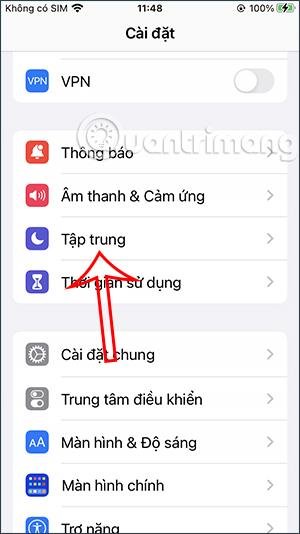
Шаг 2:
В интерфейсе настройки профиля нажмите «Добавить фильтр» , чтобы настроить iPhone и приложение при использовании режима фокусировки.
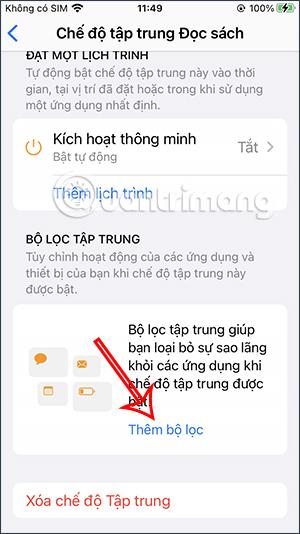
Шаг 3:
Теперь вы увидите, что существует ряд приложений, которым разрешено использовать или отправлять уведомления, когда мы используем этот режим фокусировки на iPhone. Вы нажмете Safari . Продолжайте нажимать кнопку «Выбрать» , чтобы выбрать группу вкладок Safari, созданную вами в браузере, для включения в эту настройку фильтра.
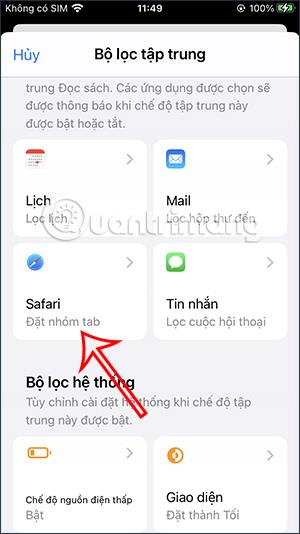
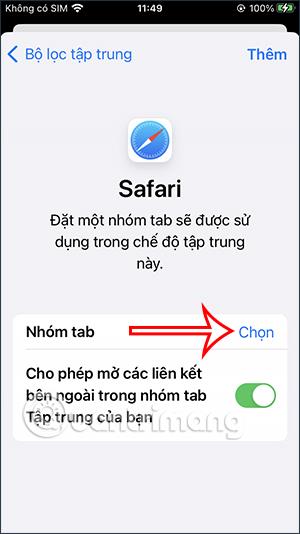
Шаг 4:
Появится список созданных вами групп вкладок Safari на выбор. Какую группу вкладок вы хотите использовать в Safari при доступе к режиму фокусировки, щелкните, чтобы выбрать эту группу вкладок . Таким образом, при использовании этого режима фокусировки была выбрана группа вкладок Safari.
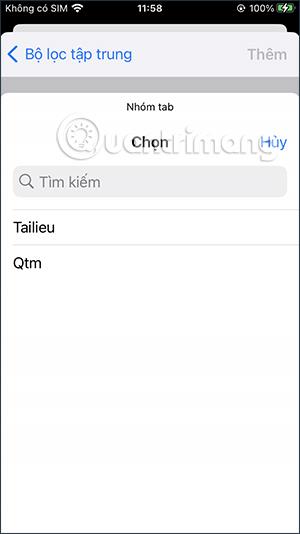

Шаг 5:
Во время использования вы также можете изменить группу вкладок Safari , настроенную в выбранном вами режиме фокусировки. Теперь снова нажмите на группу вкладок, чтобы настроить ее по своему вкусу.


Шаг 6:
Мы еще раз щелкнем новую группу вкладок Safari, чтобы добавить режим фокусировки. Вы также можете нажать «Очистить фильтр», чтобы удалить настройку группы вкладок Safari при использовании этого режима фокусировки.
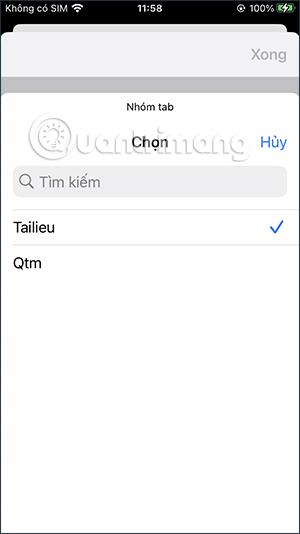
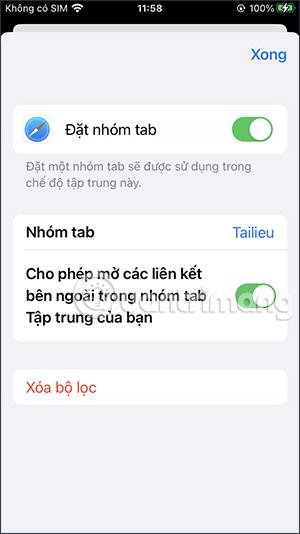
В видео показано, как группа вкладок Safari доступна в режиме iPhone Focus.
Скачать красивые обои для iPhone X всех жанров. Обновите свой iPhone с множеством стильных обоев и виджетов iOS 14.
При обновлении до iOS 16 приложение «Почта» на iOS 16 будет обновлено с возможностью отзыва писем, отправленных в выбранное время.
iOS 16 предлагает множество функций для настройки экрана блокировки iPhone. А изображение на экране блокировки iPhone также имеет возможность напрямую обрезать изображение, регулируя область изображения по своему усмотрению.
Вы успешно взломали свой iPhone? Поздравляем, самый трудный этап позади. Теперь вы можете начать установку и использовать несколько настроек, чтобы использовать свой iPhone как никогда раньше.
Для тех, кто знаком с кнопкой «Домой» на предыдущих версиях iPhone, возможно, переключение на экран от края до края будет немного запутанным. Вот как использовать iPhone без кнопки «Домой».
Первые iPhone 12 попали в руки пользователей, принеся с собой ряд различных изменений по сравнению с прошлогодней серией iPhone 11. Однако есть еще несколько небольших (но чрезвычайно полезных) функций Android, которые еще не появились в iPhone 12.
Хотя этот стилус имеет простой внешний вид, он обладает множеством функций и удобством в сочетании с iPad.
Passkeys стремится исключить использование паролей в Интернете. Хотя это может показаться интересным, функция Apple Passkeys имеет свои плюсы и минусы.
Приложение «Файлы» на iPhone — это эффективное приложение для управления файлами с полным набором базовых функций. В статье ниже вы узнаете, как создать новую папку в «Файлах» на iPhone.
Оказывается, iOS 14 не является непосредственной причиной перегрева и разряда батареи iPhone.








